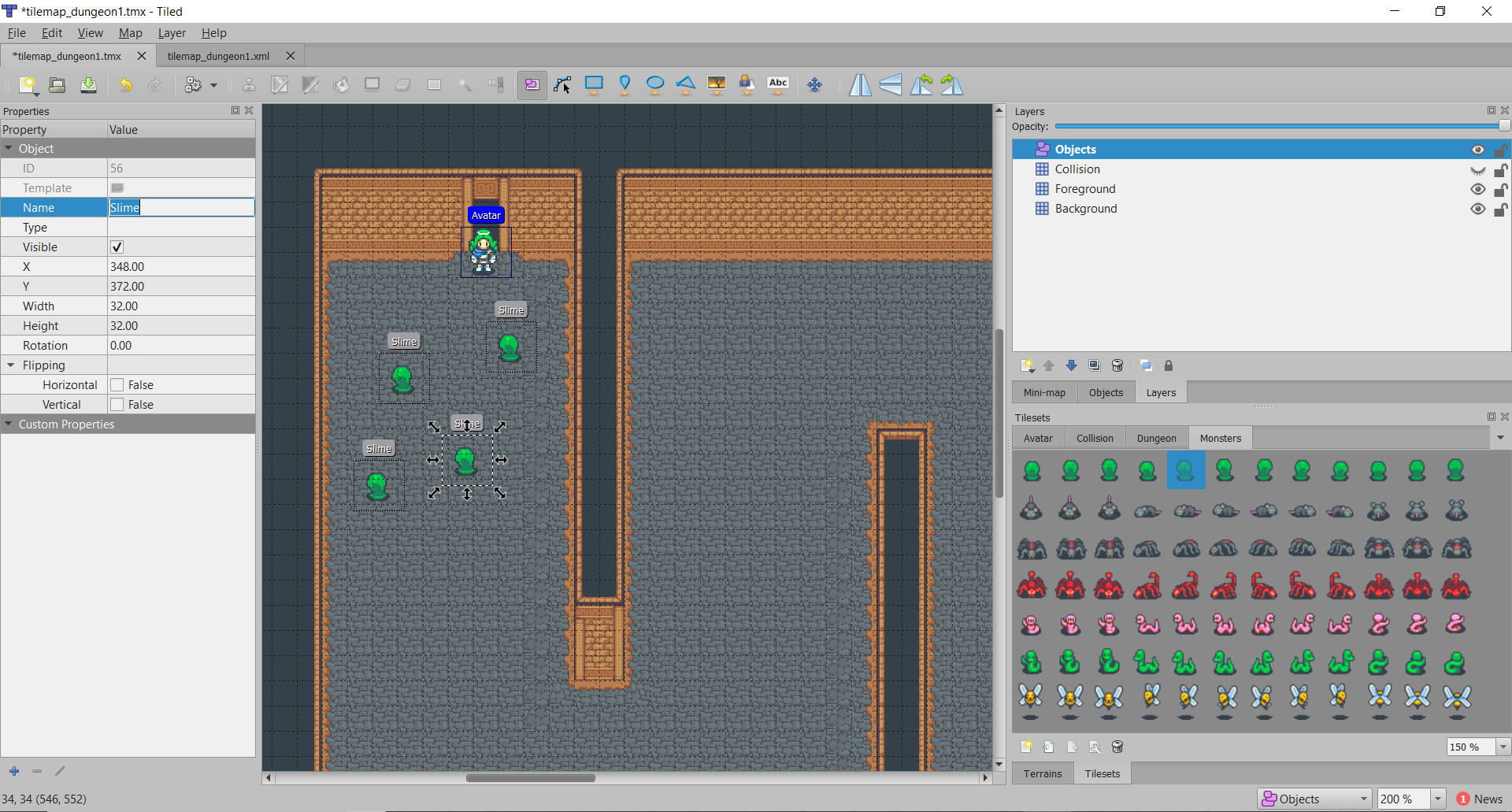4.2 Éditeur de niveaux
Puisqu'il n'est pas convenable d'éditer les niveaux de manière textuelle, l'éditeur de niveau qui donne accès à une interface visuelle est l'outil de choix. Dans le cadre de ce projet, nous aurons recours à l'outil Tiled pour modifier nos niveaux.
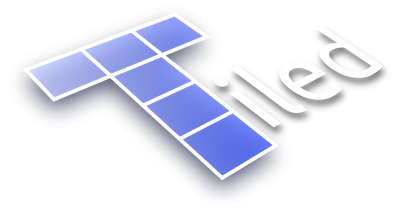
Étapes à suivre
- Téléchargez Tiled
- Installez Tiled
- Ouvrez l'application
Lorsque vous ouvrez l'application, vous serez accueilli par l'interface suivante. Comme l'accent est mis sur la programmation pour cette activité, un niveau de base est déjà à votre disposition. Vous pouvez le modifier à votre guise. En général, vous y retrouverez trois différents calques (layer).
Objects- Contient l'information concernant le type et l'emplacement de nos entités dans le monde
Collision- Contient des tuiles invisibles servant à calculer les collisions pour notre personnage.
Foreground- Contient les tuiles visibles propres à l'avant-plan (les murs)
Background- Contient les tuiles visibles propres à l'arrière-plan (le plancher)
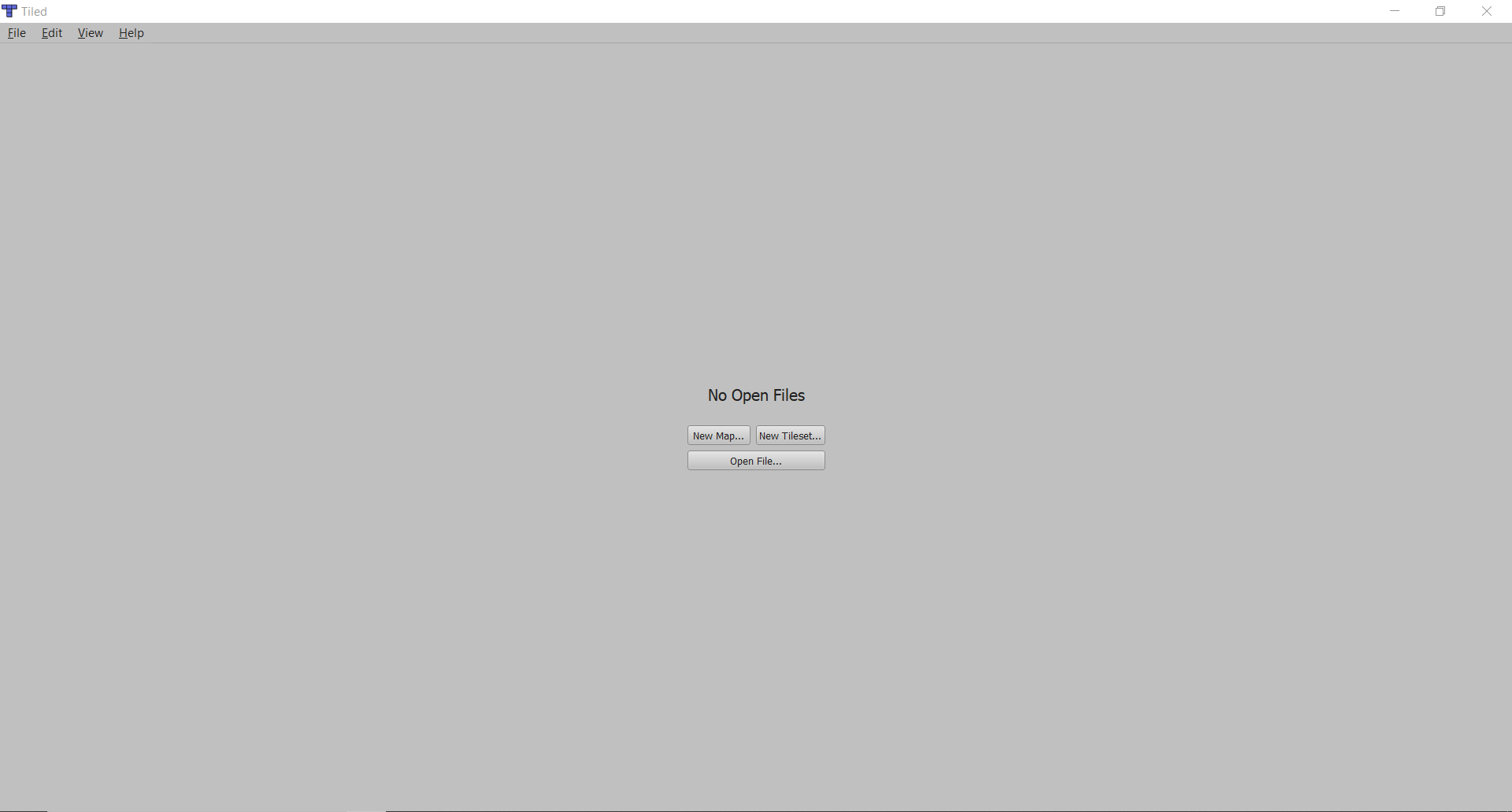
Ouvrez le fichier
levels/dungeon_demo.xmlfourni dans le projet
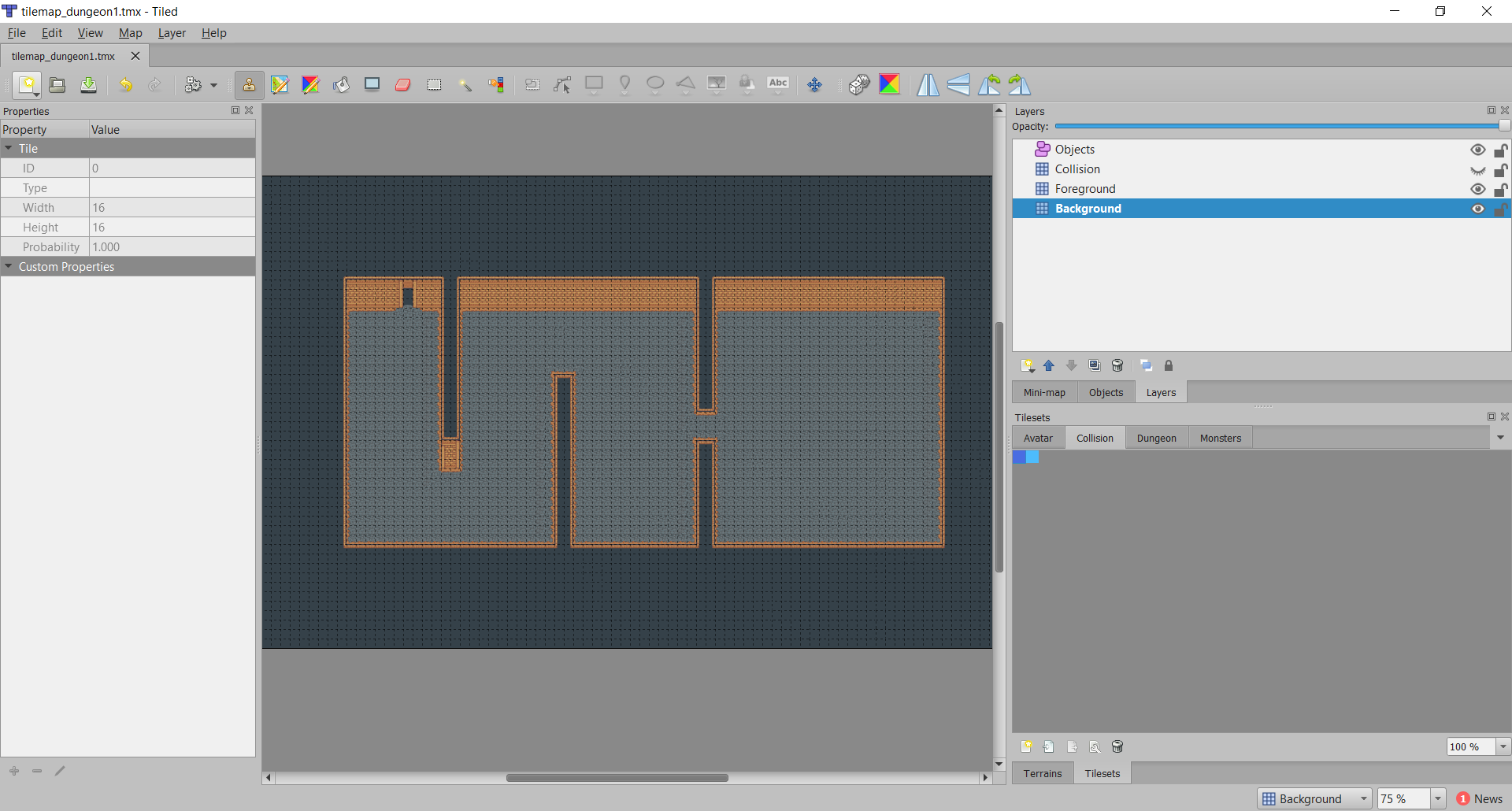
Étapes à suivre
- ajoutez l'avatar dans le niveau et spécifiez le type
Avatar- ajoutez des ennemis dans le niveau et spécifiez le type
Slime